今天整理一下如何在vs2010中使用qt并且连接数据库。
准备工作:vs2010,qt-opensource-windows-x86-msvc2010-5.5.1, qt-vs-addin-1.2.5, mysql5.5, VA
软件安装过程就不再详述,网上教程比较多,软件安装可以用我的网盘里的,点击这里。
第一步,设置QT5创建项目:
安装完成之后,vs 的工具栏中会出现 qt5
然后点击 qt5 进入 Qt Options
接着点 Add ,把 qt 的目录中的 msvc (驱动) 加进 Path 里,name 可以随便写,但是尽量要和 qt 版本一致。
以上工作结束之后,就可以成功创建 QT 项目,如果没有成功设置 qt 驱动的话(也就是以上步骤有问题)就会出现脚本错误 的情况,导致创建项目不成功。
第二步,创建项目:
一般就选第一个 QT Application ,输入名称,确定之后会弹出QT设置对话框,因为本次需要连接mysql数据库,所以在第二步添加上 SQL 。一般不用数据库的话直接 finish 就行。
如果你创建的时候没有加 SQL,创建之后还可以在 QT Project Settings 中设置添加 SQL
第三步,包含目录
刚创建好的项目会有以下问题:
需要在 项目属性 -> 配置属性 -> VC++目录 -> 包含目录 中添加 include ,添加完成后,完成。这样就没有红线啦。,F5 运行窗口出来啦。
第四步,设置VA。
设置完成后,代码就不用一个一个敲了,会有匹配。
第五步,连接数据库。
以下是测试代码,可以直接连接。
//连接MySQL数据库
QSqlDatabase db = QSqlDatabase::addDatabase("QMYSQL"); //驱动
db.setHostName("localhost"); //数据库地址
db.setDatabaseName("mysql"); //数据库名
db.setUserName("root"); //用户名
db.setPassword("123"); //密码
//db.setPort(3306); //端口
if(db.open())
{
QMessageBox::warning(NULL,QStringLiteral("提示"),"open ok",QMessageBox::Yes);
}
else
{
QMessageBox::warning(NULL,QStringLiteral("提示"),"open failed",QMessageBox::Yes);
}
db.close();
登录成功: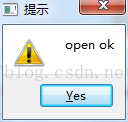
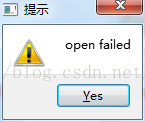








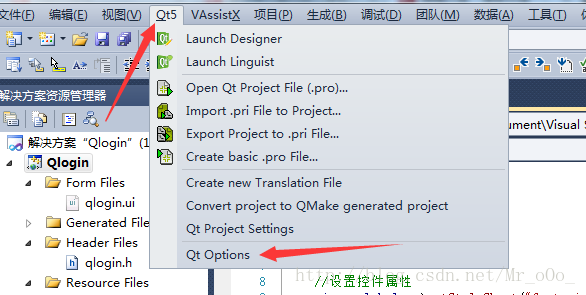
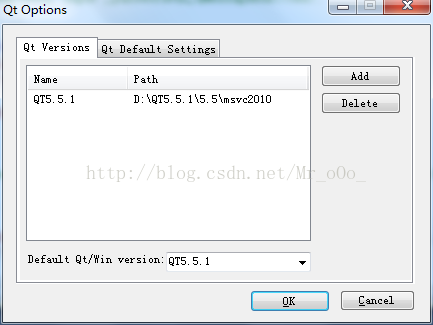
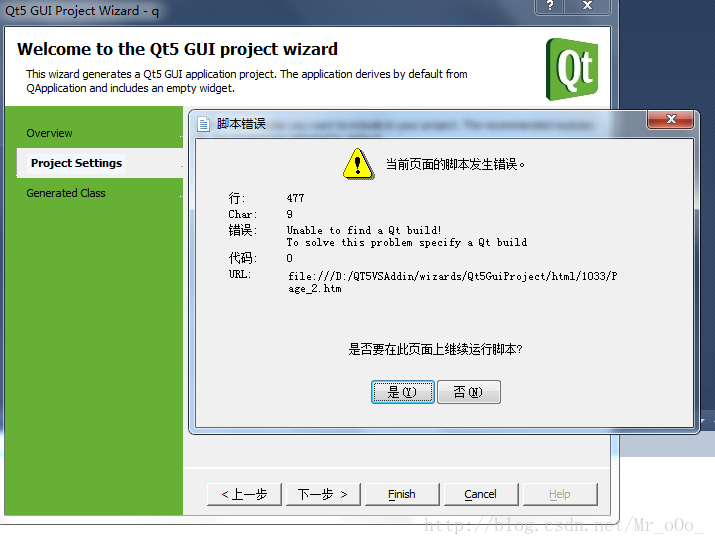
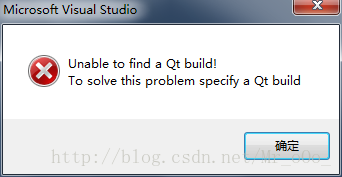
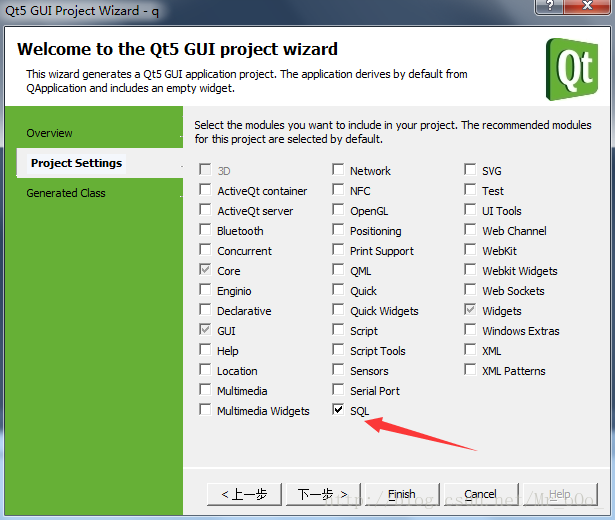

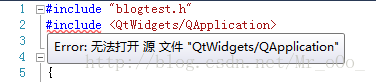
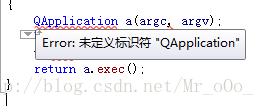
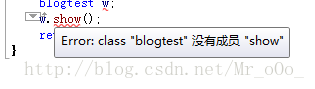
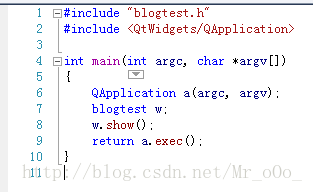
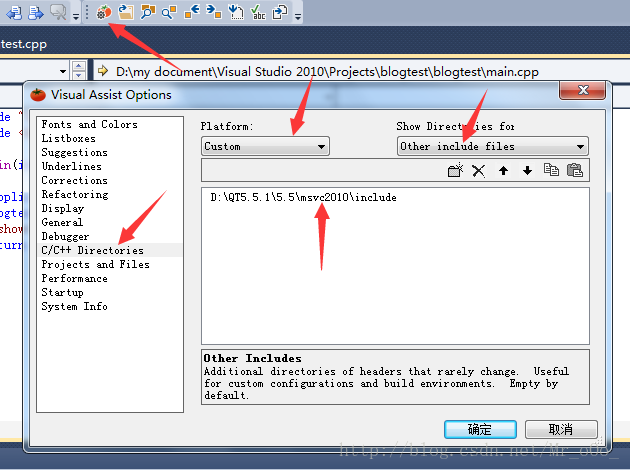













 521
521











 被折叠的 条评论
为什么被折叠?
被折叠的 条评论
为什么被折叠?








